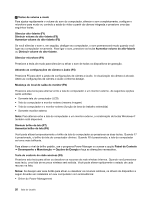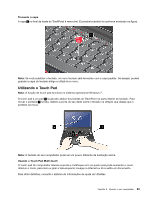Lenovo ThinkPad Edge E330 (Brazilan Portuguese) User Guide - Page 38
Silenciar microfone F4, Silenciar alto-falante F1
 |
View all Lenovo ThinkPad Edge E330 manuals
Add to My Manuals
Save this manual to your list of manuals |
Page 38 highlights
1 Teclas de volume e mudo Para ajustar rapidamente o volume do som do computador, silencie o som completamente, configure o microfone para mudo ou controle a saída do vídeo a partir da câmera integrada e pressione uma das seguintes teclas. Silenciar alto-falante (F1) Diminuir volume do alto-falante (F2) Aumentar volume do alto-falante (F3) Se você silenciar o som e, em seguida, desligar seu computador, o som permanecerá mudo quando você ligar seu computador novamente. Para ligar o som, pressione as teclas Aumentar volume do alto-falante ou Diminuir volume do alto-falante. Silenciar microfone (F4) Pressione a tecla de mudo para silenciar ou ativar o som de todos os dispositivos de gravação. Ativando as configurações de câmera e áudio (F5) Pressione F5 para abrir a janela de configurações de câmera e áudio. A visualização da câmera é ativada. Altere as configurações de câmera e áudio conforme desejar. Mudança do local de saída do monitor (F6) Pressione esta tecla para alternar entre a tela do computador e um monitor externo. As seguintes opções serão exibidas: • Somente tela do computador (LCD) • Tela do computador e monitor externo (mesma imagem) • Tela do computador e o monitor externo (função de área de trabalho estendida) • Somente monitor externo Nota: Para alternar entre a tela do computador e um monitor externo, a combinação de teclas Windows+P também está disponível. Diminuir brilho da tela (F7) Aumentar brilho da tela (F8) Você pode alterar temporariamente o brilho da tela do computador ao pressionar as duas teclas. Quando F7 é pressionado, o brilho da tela do computador diminui. Quando F8 é pressionado, a tela do computador se torna mais brilhante. Para alterar o nível de brilho padrão, use o programa Power Manager ou acesse a opção Painel de Controle ➙ Desempenho e Manutenção ➙ Opções de Energia e faça as alterações necessárias. Tecla de controle do rádio wireless (F9) Pressione esta tecla para ativar ou desativar os recursos de rede wireless internos. Quando você pressionar essa tecla, uma lista de recursos wireless será exibida. Você pode alterar rapidamente o estado de cada recurso na lista. Notas: Se desejar usar esse botão para ativar ou desativar os recursos wireless, os drivers de dispositivo a seguir deverão ser instalados em seu computador com antecedência: • Driver do Power Management 20 Guia do Usuário